
ブログを始めたいけれど、「どのように始めたらいいのか」「見栄えのいいブログを作りたいけれど、技術的な知識がない」とお悩みではありませんか?
現代のインターネット社会において、情報発信の場としてブログは非常に重要な役割を果たしています。
しかし、多くの方が技術的な壁に直面し、諦めてしまうことも少なくありません。
そこで今回は、パソコン初心者の方でも簡単に美しく、機能的なブログを立ち上げられる「WordPress有料テーマの使い方」についてご紹介します。
WordPress有料テーマは、プロフェッショナルなデザインと使い勝手を兼ね備え、買い切りで利用できるため、初期投資のみで長期的に利用できる大きなメリットがあります。
このテーマを使用することで、デザインの知識がなくても、企業サイトレベルの品質のブログを自分で作成することが可能になります。
しかし、有料テーマを最大限に活用するためには、その設定方法やカスタマイズのポイントを理解する必要があります。
この記事では、そんなWordPress有料テーマの基本的な使い方から、初心者の方でも簡単にできるカスタマイズの方法まで、わかりやすく解説していきます。
特に、ブログを通じて自身のビジネスや趣味を広げたいと考えている方、または企業として商品やサービスの魅力をより多くの人に伝えたいと思っている方にとって、この記事は大きな助けになるでしょう。
今回ご紹介するWordPress有料テーマの活用法を実践することで、見栄えのいいブログを効率よく立ち上げ、情報発信の質を向上させることができます。
ぜひこの機会に、WordPress有料テーマの導入を検討してみてはいかがでしょうか。
WordPress有料テーマのメリット

ブログを始めるにあたり、見栄えの良いサイトを手軽に作成できるWordPress有料テーマは、非常に魅力的な選択肢です。
ここでは、WordPress有料テーマを選択するメリットを、パソコン初心者の方にもわかりやすくご説明します。
買い切りでの利用
まず最初に大きなメリットとして挙げられるのが、「買い切りでの利用」です。
一度購入すれば、追加料金なしでテーマを永久に使用できます。
サブスクリプションサービスのように、毎月や毎年、継続的に料金を支払う必要がありません。
これにより、初期投資だけで済み、長期的に見てコストを抑えることが可能です。
特に個人運営のブログや小規模な企業サイトにとって、経済的な負担を減らすことは大きな利点となります。
プロフェッショナルなデザイン
次に、多くのWordPress有料テーマが提供する「プロフェッショナルなデザイン」も重要なメリットです。
専門のデザイナーが作成した高品質なテーマを利用できるため、デザインスキルがない初心者でも、見栄えの良いサイトを簡単に構築できます。
これらのテーマは、最新のデザイントレンドを取り入れており、ユーザーにとって魅力的なビジュアルでサイトを提供できるため、訪問者の印象を良くすることができます。
初心者にも扱いやすいカスタマイズ性
また、WordPress有料テーマの多くは、「初心者にも扱いやすいカスタマイズ性」を持っています。
テーマによっては、ドラッグ&ドロップのインターフェースを使って簡単にページレイアウトを変更できたり、色やフォントなどのデザイン要素を数クリックで調整できる機能を備えています。
プログラミング知識がない方でも、自分の好みやブランドに合わせてサイトの見た目をカスタマイズすることが可能です。
これにより、個性的で使いやすいサイトを、自分自身で作り上げることができるのです。
WordPress有料テーマを使用することで、初心者でも経済的な負担を抑えつつ、プロフェッショナルなデザインのサイトを簡単にカスタマイズできるようになります。
これらのメリットを活かし、効果的なブログや企業サイトを構築してみてはいかがでしょうか。
★WordPress有料テーマの基本的な使い方

ブログやウェブサイトを立ち上げる際、WordPress有料テーマを上手に利用することで、見栄えが良く、機能的なサイトを簡単に構築できます。
ここでは、WordPress有料テーマの基本的な使い方について、特に「テーマの選び方」「テーマのインストール方法」「基本設定のカスタマイズ」の3点に焦点を当てて解説します。
テーマの選び方
WordPress有料テーマを選ぶ際は、サイトの目的とスタイルに合ったテーマを選択することが重要です。
例えば、写真を多用するブログであれば、ビジュアルを前面に出したテーマを、ビジネスサイトであれば、プロフェッショナルで信頼性の高いデザインのテーマを選ぶと良いでしょう。
また、テーマがレスポンシブデザインに対応しているか、必要な機能が含まれているかも、選定の際に確認するポイントです。
テーマのインストール方法
テーマを選んだら、次はインストールです。
WordPressのダッシュボードから、「外観」>「テーマ」>「新しいテーマを追加」へと進みます。
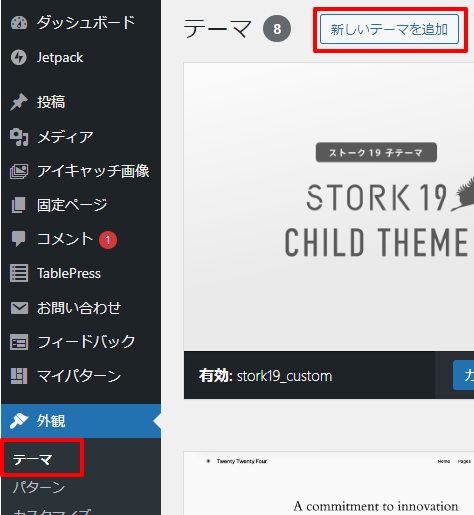
ここで、「インストール」を選択してテーマをインストールすることができます。
また、ZIP形式のテーマファイルがある場合は、「テーマのアップロード」を選択してファイルをアップロードし、インストールします。
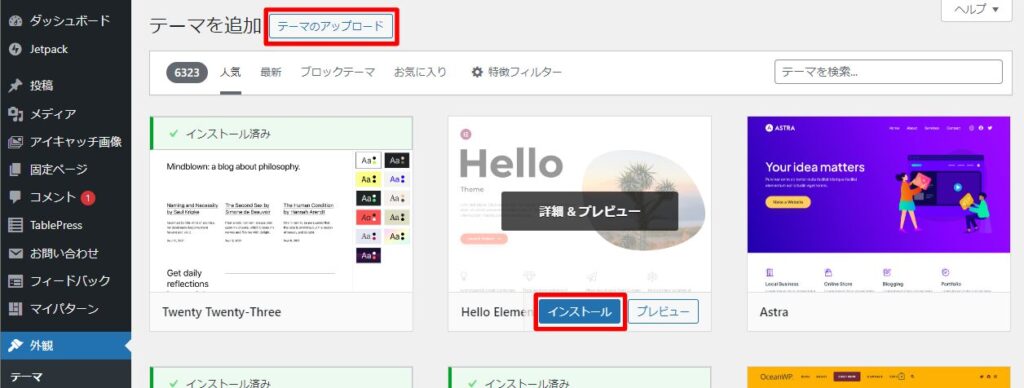
このプロセスは数クリックで完了し、特別な技術知識は必要ありません。
基本設定のカスタマイズ
テーマのインストールが完了したら、サイトの基本設定をカスタマイズしていきます。
多くの有料テーマでは、色の選択、フォントスタイルの変更、レイアウトの調整など、簡単にカスタマイズできるオプションが用意されています。
ダッシュボードから「外観」>「カスタマイズ」に進むと、テーマに応じたカスタマイズオプションを見ることができます。
ここでサイトのタイトルやロゴ、メインカラー、フォントなどを自分の好みに合わせて設定しましょう。
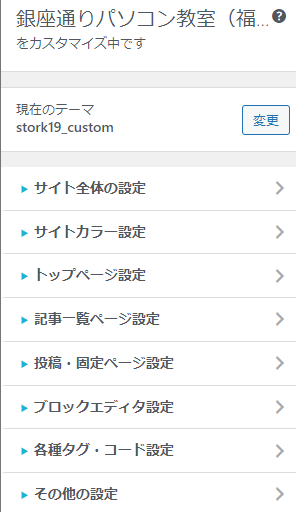
これらのステップを踏むことで、パソコン初心者の方でも、自分だけの個性的で魅力的なブログやウェブサイトを作成することができます。
WordPress有料テーマの利用は、サイト作成のプロセスを大幅に簡単にし、より専門的なサイトを手軽に構築する手段を提供します。
初心者向けカスタマイズテクニック

WordPress有料テーマを利用する際には、サイト全体の見た目や機能性を自分好みにカスタマイズすることができます。
このプロセスは、パソコン初心者の方でも簡単に行うことが可能です。
以下に、サイト全体の設定、トップページや記事一覧の設定、そして投稿や固定ページの設定に関する初心者向けのカスタマイズテクニックをご紹介します。
サイト全体の設定
サイトタイトルとロゴの設定
WordPressのダッシュボードから、「外観」→「カスタマイズ」に進むと、サイトのタイトルやロゴを設定することができます。
サイトの顔となるこれらの要素は、訪問者に良い第一印象を与えるために重要です。

ファビコンの設定
ファビコンはブラウザのタブに表示される小さなアイコンです。
同じく「外観」→「カスタマイズ」から設定でき、サイトの識別性を高めます。
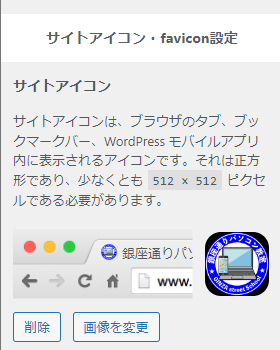
グローバルナビゲーションの設定
サイト訪問者が求める情報に素早くアクセスできるように、メニュー(ナビゲーション)の設定は欠かせません。
メニューの項目は、「外観」→「メニュー」で編集できます。
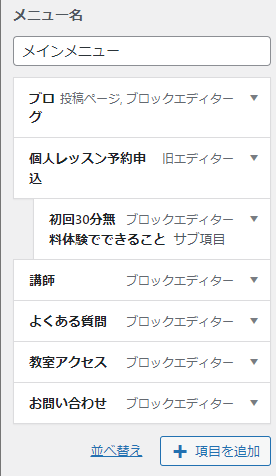
トップページ/記事一覧の設定
ヘッダーアイキャッチの設定
トップページの第一印象を決めるアイキャッチ画像は、「外観」→「カスタマイズ」で設定します。
魅力的な画像を選ぶことで、訪問者の関心を引きます。
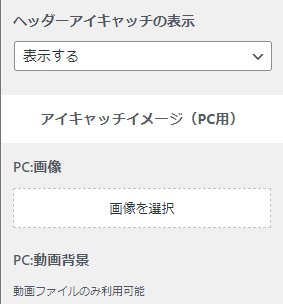
記事スライダーの設定
最新記事や特集記事をスライダー形式で表示させることができます。
多くのテーマでは、ショートコードやウィジェットを使用してこの機能を追加できます。
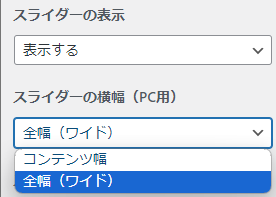
投稿・固定ページの設定
投稿ページのテンプレート変更
記事の内容に合わせて、異なるテンプレートを選択することができます。これにより、読みやすさやデザインの質を向上させることが可能です。
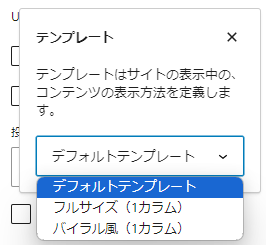
アイキャッチ画像の表示設定
投稿記事にアイキャッチ画像を設定することで、視覚的な魅力を加えることができます。画像は記事編集画面から簡単に追加できます。
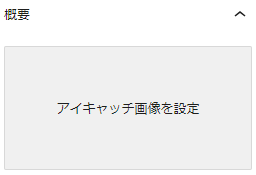
これらの基本的な設定をマスターすることで、パソコン初心者の方でもWordPress有料テーマを活用し、自分だけのオリジナルサイトを作成することができます。
サイトの設定やカスタマイズを楽しみながら、より魅力的なウェブサイトを目指しましょう。
有料テーマの活用法

WordPress有料テーマを活用することで、企業サイトや個人ブログをはじめ、さまざまな形のウェブサイトを手軽に、かつプロフェッショナルな品質で立ち上げることが可能になります。
ここでは、有料テーマの活用法を「企業サイトとしての活用」と「個人ブログの活用」に分けて、それぞれのメリットと活用のポイントをわかりやすくご説明します。
企業サイトとしての活用
企業サイトは、ビジネスの「顔」としての役割を持ちます。
そのため、プロフェッショナルで信頼性の高いデザインが求められます。
WordPress有料テーマは、デザインの質が高く、さまざまな業種に合わせたテーマが用意されているため、企業イメージに合わせたサイト作りが簡単に行えます。
さらに、レスポンシブデザインが標準装備されていることが多いため、スマートフォンやタブレットからのアクセスにも対応できます。
企業サイトでは、製品やサービスの紹介、会社情報、採用情報など、多岐にわたるコンテンツを扱います。
有料テーマならではのカスタマイズ性の高さを活用し、これらの情報を効果的に、見やすく配置することが可能です。
また、お問い合わせフォームやブログ機能など、サイト訪問者とのコミュニケーションを取るための機能も簡単に追加できます。
個人ブログの活用
個人ブログでは、趣味や特技、日々の出来事など、自分の興味を共有することが主な目的です。
有料テーマを使用することで、個性的で目を引くデザインのブログを簡単に構築できます。
豊富なデザインオプションを利用して、自分の個性やブログのテーマに合わせたカスタマイズが行えるため、訪問者にとって印象に残りやすいサイトを作り上げることができます。
また、ブログの更新や管理も直感的な操作で行えるため、パソコンに詳しくない方でもスムーズに運用を開始できます。
有料テーマには、ソーシャルメディアとの連携機能やコメント機能など、読者との交流を深めるための便利な機能が備わっていることが多いです。
これらを活用することで、読者との関係を強化し、ブログをより魅力的なものにすることが可能です。
WordPress有料テーマを活用することで、企業サイトも個人ブログも、目的に応じた高品質なサイトを効率的に立ち上げることができます。
自分のニーズに合ったテーマを選んで、魅力的なウェブサイトを作成しましょう。
まとめ

WordPress有料テーマを活用することで、パソコン初心者の方でも、プロフェッショナルな品質のブログやウェブサイトを手軽に立ち上げることが可能です。
本記事では、そんなWordPress有料テーマの魅力と基本的な使い方、さらに初心者向けのカスタマイズテクニックについて詳しくご紹介しました。
有料テーマを選ぶ大きなメリットは、買い切りで利用できること、プロフェッショナルなデザインを手軽に導入できること、そして初心者でも簡単にサイトをカスタマイズできる点にあります。
これらのポイントを押さえることで、技術的な知識がない方でも、見栄えの良いサイトを効率的に構築できるようになります。
また、企業サイトや個人ブログなど、目的に応じた様々な活用法があり、自分のニーズに合ったテーマを選ぶことで、より効果的な情報発信が可能になります。
カスタマイズのポイントを理解し、サイト全体の設定やトップページ、投稿ページのカスタマイズを行うことで、訪問者にとって魅力的なサイトを作成することができます。
この記事を通じて、WordPress有料テーマの使い方やカスタマイズの基本を学び、自分だけのオリジナルサイトを構築するための第一歩を踏み出してみてください。
自身のビジネスや趣味を広げ、より多くの人に魅力を伝えるために、今回ご紹介したWordPress有料テーマの活用法をぜひ実践してみてはいかがでしょうか。

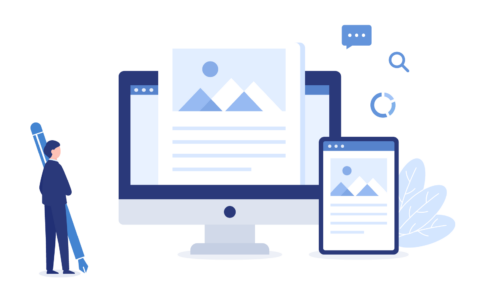



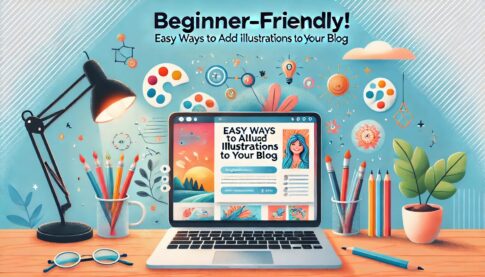








・ブログを始めたいけれど、どのように始めたらいいのかわからない
・見栄えのいいブログを作りたいけれど、デザインの知識がない
・ブログやウェブサイトを個性的にカスタマイズしたいけれど、プログラミング知識がない